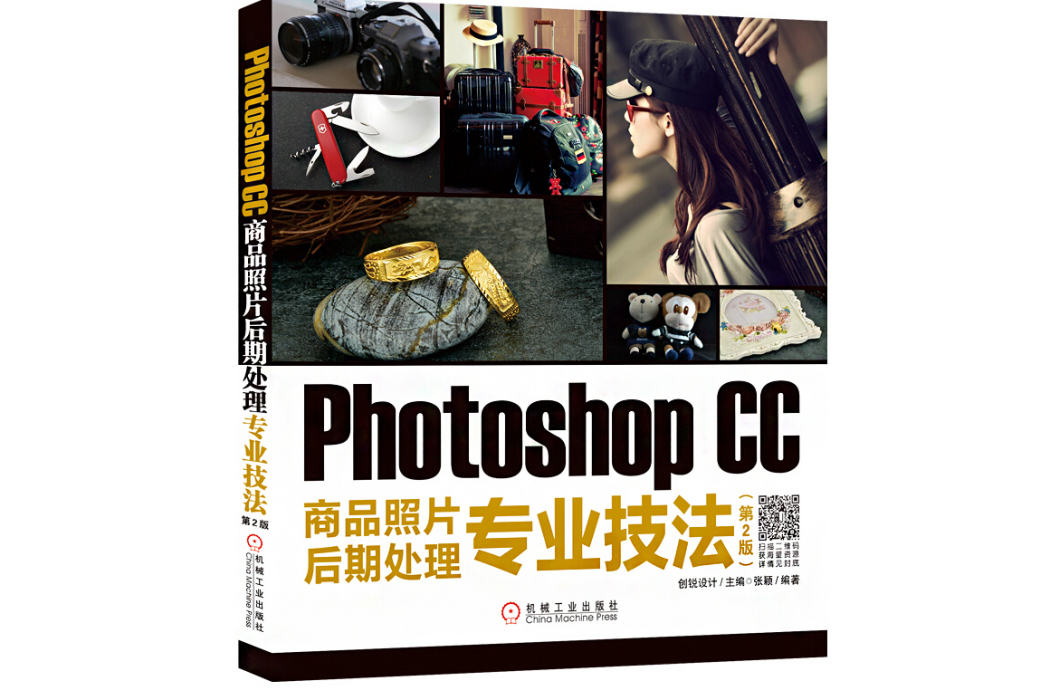內容簡介
隨著電商時代的來臨,網店美工成為一個新興的職業,而要想成為一名出色的網店美工,就必須熟練掌握專業的商品照片美化技術。本書以商品照片後期處理全流程為主線,以PhotoshopCC為主要軟體平台,結合大量典型實例,全面而系統地講解了商品照片後期處理的必備知識與專業技法。全書共12章,可分為4個部分。第1部分為基礎知識篇,主要介紹商品照片的拍攝和篩選技巧及商品照片後期處理相關的軟體知識。第2部分為專業技法篇,主要講解商品照片的快速調修、光影和色彩調整、細節潤飾、批量處理等商品照片後期處理的必經流程和必備技法。第3部分為技能提升篇,主要講解圖像摳取、圖像合成與特效套用、圖形和文字的添加及處理完畢後的終輸出等商品照片後期處理的高級技法。第4部分為專題處理篇,針對服飾類、飾品類、鞋包類、美容護膚類等典型商品的照片處理進行專題講解,通過完整、詳細的操作步驟解析,讓讀者在實踐中領會和掌握商品照片處理的流程、要點與技法。本書結構清晰、內容豐富、實例精美,非常適合網店美工、平面設計從業人員閱讀,也可供Photoshop初、中級用戶學習軟體操作技法。
圖書目錄
目錄
前言
如何獲取雲空間資料
第1章 商品照片處理前的準備工作
1.1 判斷商品照片的好與壞11
1.1.1 讓拍攝的商品圖片會說話 11
1.1.2 好的商品照片具備的要點 12
1.1.3 商品照片中經常會出現的問題 14
1.2 讓照片更符合網店需要 17
1.2.1 適合商品後期處理的照片格式 17
1.2.2 適合於電商運用的照片尺寸 18
1.2.3 根據頁面設定合適的長寬比 19
1.3 為後期處理留下更多可操作空間 20
1.3.1 保留較大的照片尺寸 20
1.3.2 嘗試從不同角度拍攝照片 21
1.3.3 多拍攝幾張便於照片的選擇 22
1.3.4 保證照片足夠的清晰度 23
第2章 掌握商品照片處理的軟體知識
2.1 掌握並了解常用圖像處理軟體優缺點 25
2.2 針對RAW格式照片調修 26
2.2.1 Camera Raw 處理照片的工作流程 26
2.2.2 認識Camera Raw的界面構成 27
2.2.3 Camera Raw中的工具 28
2.2.4 了解各選項卡的設定 29
2.3 快速修圖的必備軟體 30
2.3.1 Adobe Lightroom 5的主要特色 30
2.3.2 了解Adobe Lightroom 5的界面構成 32
2.3.3 照片處理的常用模組介紹 32
2.4 專業的照片處理軟體—Adobe Photoshop CC 35
2.4.1 Photoshop照片處理的基本流程 35
2.4.2 了解Photoshop CC的界面構成 36
2.4.3 認識Photoshop在商品照片處理中的重要功能 37
第3章 商品照片的快速調修
3.1 運用Lightroom快速處理商品照片 41
3.1.1 使用“快速修改”面板更改商品風格 41
3.1.2 使用“自動調整色調”功能修復光影瑕疵 43
3.1.3 使用“預設”面板變換商品色彩 43
3.2 RAW格式照片快速處理 45
3.2.1 使用“自動”功能快速讓商品曝光更準確 45
3.2.2 使用“自動”白平衡再現畫面真實感 46
3.2.3 使用白平衡工具快速展現商品自然色彩 47
3.3 商品照片的自動調整 48
3.3.1 使用“自動色調”命令還原商品色調 48
3.3.2 使用“自動顏色”命令糾正偏色的圖像 48
3.3.3 使用“自動對比度”命令讓商品更有層次感 49
3.4 商品照片的二次構圖 50
3.4.1 使用“裁剪工具”獲得更理想的構圖 50
3.4.2 使用拉直裁剪讓畫面中的商品顯得更穩定 52
3.4.3 使用“內容識別比例”命令裁剪商品多餘背景 53
3.4.4 使用“裁剪”命令保留商品主體 54
第4章 調整明暗重現商品的光影層次
4.1 從直方圖觀察商品照片的曝光 56
4.2 平衡商品照片的曝光 58
4.2.1 提高/降低“曝光”量改變畫面明暗 58
4.2.2 調整“曝光度”修復不理想的商品曝光 58
4.3 商品照片的明暗調整 60
4.3.1 調整“亮度/對比度”增強商品層次 60
4.3.2 使用“曲線”命令快速提高或降低照片亮度 61
4.3.3 使用“色調曲線”實現更精確的明暗調節 63
4.3.4 使用“色階”調整畫面的對比 65
4.3.5 使用“陰影與高光”命令控制陰影與高光部分的明暗對比 67
4.4 突顯商品層次的局部調修 70
4.4.1 使用“減淡工具”讓商品變得更有層次 70
4.4.2 使用“加深工具”為商品添加暈影 71
第5章 讓色彩展現商品的獨特魅力
5.1 影響商品色彩的三屬性.73
5.2 色溫、色調與白平衡 75
5.3 調整商品照片的整體色彩 77
5.3.1 提高“飽和度”讓商品色彩更鮮艷 77
5.3.2 調整“色溫”控制商品的冷暖感 77
5.3.3 使用“變化”命令為拍攝的商品渲染氛圍 78
5.3.4 設定“照片濾鏡”變換商品色調 79
5.3.5 使用“漸變映射”命令讓商品色彩更出眾 81
5.3.6 使用“匹配顏色”讓商品顏色更統一 83
5.4 商品照片的局部潤色 84
5.4.1 使用“色彩平衡”修復偏冷的商品照片 84
5.4.2 使用“可選顏色”更改商品色彩 86
5.4.3 使用“色相/飽和度”替換局部顏色 87
5.4.4 使用“替換顏色”設定更多彩的商品 89
5.4.5 使用“顏色替換工具”更改商品環境色 91
5.4.6 使用“海綿工具”增加或減弱商品色彩 92
第6章 用細節表現精緻的商品
6.1 商品照片瑕疵修復 94
6.1.1 使用“污點修復畫筆工具”快速去除鏡頭污點 94
6.1.2 使用“修補工具”去除商品上的鏡頭反光 95
6.1.3 使用“仿製圖章工具”修復污漬讓畫面更乾淨 97
6.2 去除照片中的噪點及雜色 98
6.2.1 使用“減少雜色”濾鏡修復暗光環境下的商品雜色 98
6.2.2 設定Camera Raw濾鏡去除照片中的彩色噪點 100
6.3 突顯商品細節的銳化處理 101
6.3.1 使用“銳化工具”銳化商品細節 101
6.3.2 使用“USM銳化”還原清晰商品 102
6.3.3 使用“防抖”濾鏡修復鏡頭模糊 103
6.3.4 使用“智慧型銳化”修復模糊畫面 104
6.3.5 設定“高反差保留”濾鏡獲得更多細節 107
6.3.6 精細的“細節”銳化法 109
6.4 商品照片的虛實結合 109
6.4.1 使用“模糊工具”對背景進行虛化 109
6.4.2 使用“光圈模糊”模擬大光圈商品拍攝效果 110
6.4.3 使用“鏡頭模糊”為商品照片模擬逼真的鏡頭模糊效果 113
6.4.4 使用“高斯模糊”設定更自由的景深效果 115
第7章 批處理提高效率
7.1 用動作完成商品照片的批量處理 118
7.1.1 使用預設動作批量添加框線 118
7.1.2 創建新動作批處理照片 120
7.2 商品照片的自動批處理套用 121
7.2.1 快捷批處理完成照片批量更改 121
7.2.2 套用“批處理”命令調整照片 123
7.2.3 通過“圖像處理器”批量更改照片格式 124
7.3 運用Camera Raw批處理照片 125
7.3.1 批量打開RAW格式照片 125
7.3.2 套用“同步”功能實現多張照片的同步編輯 125
7.3.3 存儲圖像完成RAW格式照片的批量調整 127
7.4 用Lightroom快速完成商品照片的批量調整 128
7.4.1 套用“同步”命令同時調整多張照片 128
7.4.2 套用“上一張”選定照片的設定 129
第8章 針對商品對象的專業摳圖
8.1 規則形狀的商品摳取 131
8.1.1 使用“矩形選框工具”快速摳取方形圖像 131
8.1.2 使用“橢圓選框工具”快速摳取圓形圖像 133
8.1.3 使用“多邊形套索工具”快速摳取多邊形圖像 134
8.2 根據色彩選取商品對象.135
8.2.1 使用“快速選擇工具”快速摳取圖像 135
8.2.2 使用“魔棒工具”選擇連續多個區域的商品對象 137
8.2.3 使用“磁性套索工具”摳取輪廓清晰的圖像 138
8.2.4 使用“色彩範圍”選取指定顏色的圖像 140
8.3 精細的圖像摳取 143
8.3.1 使用“套索工具”自由地摳出畫面主體 143
8.3.2 使用“鋼筆工具”創建精細的圖像輪廓 144
8.3.3 使用通道摳出半透明商品 146
第9章 商品照片的合成與特效套用
9.1 商品照片的合成 150
9.1.1 運用圖層蒙版為商品替換背景 150
9.1.2 創建矢量蒙版實現畫面的自由切換 153
9.1.3 使用快速蒙版在照片中添加豐富圖案 154
9.1.4 創建“剪貼蒙版”合成商品廣告效果 156
9.2 商品照片的特效套用 158
9.2.1 運用“消失點”濾鏡製作精美戶外廣告 158
9.2.2 運用“風格化”濾鏡為照片添加水印 161
9.2.3 運用“扭曲”濾鏡為商品添加奇幻背景 162
9.2.4 運用“素描”濾鏡將商品打造成繪畫手稿 163
9.2.5 運用“紋理”濾鏡為商品添加肌理感 165
第10章 添加元素增加商品表現力
10.1 商品照片中的矢量元素添加 167
10.1.1 用“矩形工具”繪製方形圖案 167
10.1.2 用“橢圓工具”繪製圖案突顯商品 170
10.1.3 用“直線工具”突出商品信息 171
10.1.4 創建自定形狀在商品上添加個性圖案 172
10.2 用文字讓商品信息表現更準確 173
10.2.1 用“橫排文字工具”為照片添加橫向文字 173
10.2.2 用“直排文字工具”為照片添加縱向文字 177
10.2.3 設定文字選區添加漸變的文字效果 177
10.3 向照片中添加藝術文字 178
10.3.1 文字與圖形的轉換 178
10.3.2 創建文字路徑設定藝術效果 179
10.3.3 柵格化文字讓商品中的文字更有表現力 181
第11章 商品照片的高品質輸出
11.1 關於Web圖像 183
11.1.1 了解Web圖像 183
11.1.2 認識Web安全色 183
11.2 在Photoshop中列印並預覽照片 184
11.2.1 “Photoshop列印設定”對話框 184
11.2.2 商品照片輸出前的顏色校樣 186
11.3 存儲並導出照片 187
11.3.1 存儲編輯後的圖像 187
11.3.2 存儲為Web專用格式 188
11.3.3 了解更多的圖片存儲格式 190
11.3.4 導出照片 191
第12章 商品照片專題處理
12.1 服飾類商品照片的處理技巧 194
12.1.1 服飾類商品照片的處理流程與要點 194
12.1.2 飄逸的連衣裙照片處理 195
12.1.3 清新的兒童服飾照片處理 200
12.2 飾品類商品照片的處理技巧 206
12.2.1 飾品類商品照片的處理流程與要點 206
12.2.2 小巧的耳環照片處理 207
12.2.3 個性化的手鍊照片處理 211
12.3 鞋包類商品照片的處理技巧 216
12.3.1 鞋包類商品照片的處理流程與要點 216
12.3.2 精美的手提包照片處理 217
12.3.3 時尚的高跟皮鞋照片處理 223
12.4 美容護膚類商品照片的處理技巧 229
12.4.1 美容護膚類商品照片後期處理的流程與要點 229
12.4.2 清爽的潔面產品照片處理 230
12.4.3 閃亮的指甲油照片處理 235